Cómo cambiar la ubicación de descarga predeterminada en tu Chromebook
No puedo decirte cuántas veces he restaurado mi Chromebook; sucede con regularidad. Tal vez he cambiado del canal estable al canal beta, o tal vez simplemente quiero empezar de nuevo. No importa la razón, siempre existe la amenaza de que algo suceda cuando restablezco mi Chromebook a los valores de fábrica.
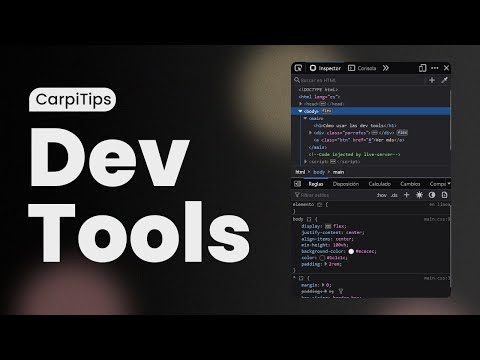
Ese algo es perder todos los archivos que he descargado.
Cuando restauras un Chromebook, borra todo en la carpeta de Descargas. El problema es que inevitablemente te acuerdas tan pronto como es demasiado tarde. Por eso, hace algún tiempo, comencé a configurar la carpeta de Descargas predeterminada para todos mis dispositivos ChromeOS en una ubicación no estándar. Haciendo esto, me ha ahorrado muchos dolores de cabeza.
Este cambio también tiene la ventaja adicional de hacer que cualquier archivo que descargue esté disponible desde Google Drive, por lo que en lugar de estar en el almacenamiento local, ahora está en mi cuenta en la nube de Google. Es un ganar-ganar.
Si eres un usuario inteligente de Chromebook, ya te habrás dado cuenta de lo que te voy a mostrar. Si sueles restaurar tus dispositivos ChromeOS con regularidad, te recomiendo encarecidamente que hagas este cambio.
Déjame mostrarte de qué estoy hablando.
 Cómo funciona el protocolo FTP y cómo resolver problemas relacionados con él
Cómo funciona el protocolo FTP y cómo resolver problemas relacionados con élUna mejor ubicación predeterminada de descarga
De forma predeterminada, la carpeta de Descargas de un Chromebook se encuentra en el almacenamiento interno del dispositivo. Es por eso que, cuando restableces un Chromebook, todo lo que hayas descargado se elimina permanentemente.
Lo que yo elijo hacer es cambiar esa ubicación predeterminada de Descargas a una carpeta dentro de mi cuenta de Google Drive. Obviamente, esto viene con una pequeña advertencia: para acceder a Google Drive, el Chromebook debe tener una conexión a internet. Para la mayoría, esto no es un problema, pero si te encuentras con frecuencia fuera del alcance de la conectividad, también tengo una solución para eso.
Averigüemos cómo hacer que esto funcione.
Cómo cambiar la ubicación predeterminada de descargas
Lo primero que debemos hacer es crear una carpeta para almacenar tus descargas en Google Drive. Para hacer esto, inicia sesión en Google Drive y haz clic en "Nuevo". En el menú desplegable, selecciona "Carpeta". Nombre la carpeta como "CHROMEBOOK" o "DESCARGAS". Haz clic en "Crear" y la carpeta estará lista para ser utilizada.
Ahora que tienes una carpeta de destino creada, vamos a configurar Chrome para que la use en tu Chromebook. Para ello, abre el navegador Chrome en tu Chromebook, haz clic en el botón de menú en la esquina superior derecha y selecciona "Configuración" en el menú desplegable.
En la ventana de Configuración, haz clic para expandir la sección "Avanzado" en la barra lateral izquierda (Figura A).
 Microsoft lanza servicio gratuito de almacenamiento en la nube para usuarios de Windows
Microsoft lanza servicio gratuito de almacenamiento en la nube para usuarios de WindowsFigura A
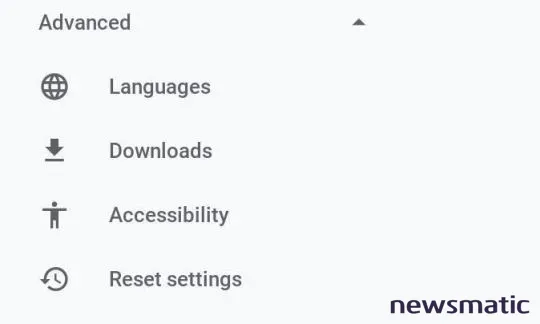
Haz clic en "Avanzado" | "Descargas" y luego en "Cambiar" (Figura B).
Figura B
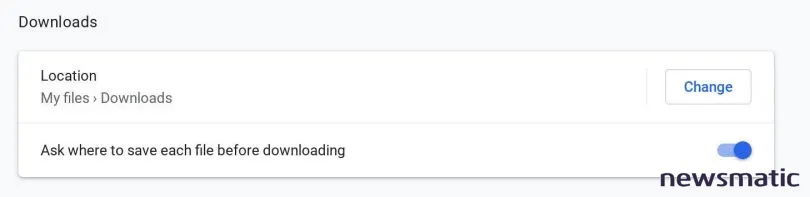
En la ventana de selección de carpeta, expande "Mi unidad", navega hasta la carpeta recién creada, selecciona esa carpeta y haz clic en "Abrir" (Figura C).
 Cómo evitar que el archivo de registro de transacciones en SQL Server crezca demasiado grande
Cómo evitar que el archivo de registro de transacciones en SQL Server crezca demasiado grandeFigura C
Si sueles usar tu Chromebook sin conexión de red con frecuencia, asegúrate de habilitar la opción "Preguntar dónde guardar cada archivo antes de descargarlo". Al hacer esto, Chrome siempre te preguntará dónde guardar el archivo descargado. Así, si no tienes conexión a red (y no puedes acceder al nuevo directorio de Descargas en Google Drive), aún puedes guardar ese archivo en el almacenamiento local. Por supuesto, si no tienes conexión, las posibilidades de que descargues archivos son muy bajas, por lo que este punto es en su mayoría irrelevante.
Reconfigurar tu Chromebook para guardar archivos descargados en Google Drive es una excelente manera de asegurarte de que nunca pierdas esos archivos. Además, ahorrará espacio de almacenamiento interno en tu Chromebook. Sí, requiere una conexión a internet, pero si te encuentras en una situación donde no tienes conexión, de todas formas no estarás descargando archivos. Esto debería ser considerado sin dudarlo.
Suscríbete al canal de YouTube "How To Make Tech Work" de Newsmatic para obtener los últimos consejos tecnológicos para profesionales de negocios de Jack Wallen.
 Debería su organización migrar a Google Apps desde Microsoft Exchange
Debería su organización migrar a Google Apps desde Microsoft ExchangeEn Newsmatic nos especializamos en tecnología de vanguardia, contamos con los artículos mas novedosos sobre Nube, allí encontraras muchos artículos similares a Cómo cambiar la ubicación de descarga predeterminada en tu Chromebook , tenemos lo ultimo en tecnología 2023.

Artículos Relacionados